Manual
do
Maker
.
com
Câmera do Raspberry de 8MP - Quais as vantagens?
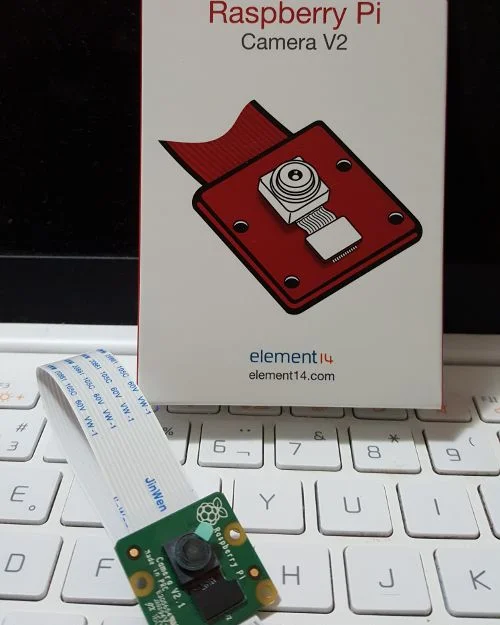
Eis mais um artigo sobre a câmera do Raspberry. Como atualmente estou trabalhando com OpenCV (estou gatinhando, não adianta fazer chamada oral), cri na possibilidade de utilizar um Raspberry e sua própria câmera para determinados pontos interiores. De fato, é possível utilizá-lo, ainda que com a câmera de 5MP, a qual para OpenCV, atende perfeitamente, juntamente ao V4L. O processador oferece algumas instruções como a Neon e temos também a mmal, portanto se pretende fazer sistemas de segurança, confiadamente utilize Raspberry com a vantagem de distribuir processamento, porque certamente cada câmera em um ambiente atenderá a um propósito e ter um centralizador de informes recebendo as respostas tratadas pode reduzir tanto o consumo de banda quanto processamento e dinheiro.
O suporte à câmera
O suporte à câmera está em evolução, ela não tem ainda a implementação de todos os recursos os quais disponíveis já na tradicional câmera (que deixou de ser fabricada, se já não citei isso). Inclusive a resolução depende do suporte, portanto, você poderá utilizá-la já, claro, mas certamente terá agradáveis surpresas nas implementações futuras do driver.
Preparando o sistema
O suporte deverá vir nativo nos sistemas para Raspberry (ou mais provavelmente já vem, mas eu ainda estava rodando um sistema antigo na minha RPi "de parede"), mas seja lá qual for sua versão do sistema, a melhor opção é sempre mantê-lo atualizado, right? Bem, eu uso Raspbian, então procedi da seguinte maneira:
apt-get update && apt-get dist-upgrade
Já ouviu a frase "pecar pelo excesso"? Não custa nada digitar uns comandos extras.
sudo su
apt-get install cmake git rpi-update v4l-utils
git clone https://github.com/raspberrypi/userland.git
cd userland
./buildme
sudo rpi-update
reboot
Após o reboot, confesso não saber se necessário é, mas de qualquer modo, iniciei a interface de configuração do Raspbian e habilitei a câmera:
raspi-config
Feito isso, já pude iniciar o teste no console do Raspberry, pois a câmera utiliza frame buffer.
raspistill -o saida.jpg
Esse é o primeiro teste que você pode fazer para testar se a câmera funcionou. Após isso, você pode iniciar os ajustes pelo console utilizando o aplicativo v4l2-ctl. Mas previamente, será necessário que exista o dispositivo /dev/video0. De imediato, carregue o módulo do v4l para esse propósito, mas não esqueça de adicioná-lo a algum arquivo de inicialização como /etc/rc.local, /etc/profile, /etc/modules (preferencialmente o último, e sem a chamada 'modprobe'):
modprobe bcm2835-v4l2
Agora veja os comandos disponíveis para que você possa fazer ajustes na câmera:
v4l2-ctl -L
No próximo artigo mostro mais detalhes do v4l e como fazer uma streaming da câmera do Raspberry para visualização remota.
Algumas outras características
HDR
Começo pelo HDR, que até abril não era suportado, mas não encontrei informação nova a respeito. O HDR é um recurso importantíssimo pois faz o equilibrio de luminosidade entre o ambiente interno e externo, de forma que ambos ficam nítidos na imagem. Quem utiliza câmera para ambientes controlados sabe o terror que é ter uma câmera apontada em uma direção que tenha janela ou porta, e isso faz com que essa câmera do Raspberry seja um atrativo maior, considerando que além de sua própria qualidade ainda é possível implementar visão computacional, reduzindo o custo que haveria por obrigação de processamento centralizado.
FPS
Essa câmera é fabulosa! Tem resolução para até 120fps e diversas resoluções possíveis. Mais uma vez, no vídeo que disponibilizo ao final fiz um apanhado de recursos para mostrar um pouco do que a câmera oferece.
Utilizar lente com o Raspberry
Algumas pessoas já se frustraram na tentativa de inserir lentes no RPi por questões de vinheta ou distorção das cores. O IMX219 tem um recurso de auto lens shade correction, que pode ainda não estar funcionando perfeitamente, mas se for o caso de estar utilizando a câmera da versão 1, adicione essa linha ao /boot/config.txt e depois reinicie o sistema antes de testar.
"ov5647_acls=1"
Comparação entre a v1 e v2
Essas são as características entre os dois modelos:
Câmera original (v1.3) OmniVision OV5647 Lentes: f=3.6 mm, f/2.9 Ângulo de visão: 54 x 41 degrees
Nova câmera (v2.1) Sony IMX219 Lentes: f=3.04 mm, f/2.0 Ângulo de visão: 62.2 x 48.8 degrees
Como tenho ambas, posso mostrar um pouco da diferença, apesar de não estar em um ambiente propício para testes. O video certamente expressará mais que palavras, já que ele próprio é o objeto principal desse artigo. Acompanhe o próximo post para ver como criar um servidor rtsp, como acessar sua câmera a partir de outro computador e como controlar os ajustes da câmera.
Inscreva-se no nosso canal Manual do Maker no YouTube.
Também estamos no Instagram.

Djames Suhanko
Autor do blog "Do bit Ao Byte / Manual do Maker".
Viciado em embarcados desde 2006.
LinuxUser 158.760, desde 1997.